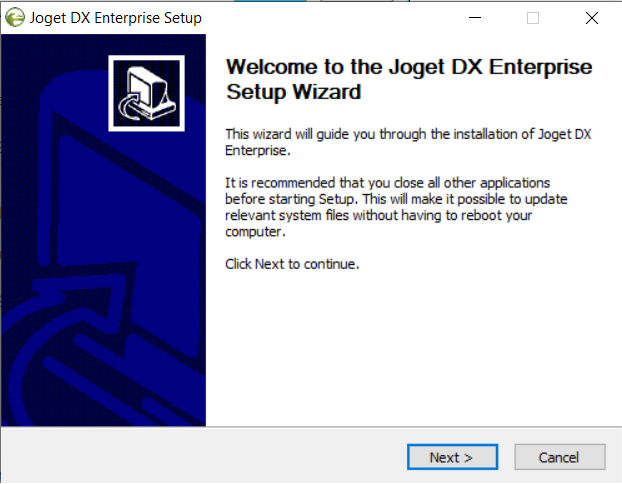...
| Thai | ||||||
|---|---|---|---|---|---|---|
|
Video Tutorials
| Chinese |
|---|
视频教程 |
| Thai |
|---|
วิดิโอสอนการติดตั้ง |
| Widget Connector | ||
|---|---|---|
|
| Widget Connector | ||
|---|---|---|
|
| Warning | ||||||
|---|---|---|---|---|---|---|
| ||||||
|
Installation Steps
| Chinese |
|---|
安装步骤 |
| Thai |
|---|
ขั้นตอนการติดตั้ง |
Run the setup file joget-setup-x.x.x.exe to launch the Setup Wizard.
Chinese 运行安装文件 joget-setup-x.x.x.exe 启动安装向导.
Thai เปิดไฟล์ joget-setup-x.x.x.exe
Click on Next on the Introduction page, I Agree on the License page, and Next on the Components page.
Chinese 点击 Next , I Agree 等, 直至 Components 页面.
Thai คลิก Next และ คลิก Agree ในหน้า License จากนั้นคลิก Next เพื่อไปยังหน้าถัดไป.
Change the Destination folder if required, then, click on Install. Once the installation is complete, click on Finish.
Chinese 如果需要可修改安装目录, 然后, 点击 Install. 安装完毕后请点击 Finish.
Thai เปลี่ยนพาร์ทที่ต้องการติดตั้งจากนั้นคลิก Install. เมื่อติดตั้งเสร็จสมบูรณ์คลิก Finish
To start the Joget Server, go to Start Menu > Programs > Joget DX and click on the green Start Joget Server icon under Joget Workflow. The startup might take some time, so please wait until the message "INFO: Server startup in XXXX ms" appears (XXXX represents the time taken for the startup). Do not close the command window.
Chinese 启动Joget服务, 进入 开始菜单 > 程序 > Joget Workflow 然后点击绿色 Start Joget Server 标记. 启动需要一段时间, 请等待黑窗口显示 "INFO: Server startup in XXXX ms" (XXXX 代表启动花费的时间). 请不要关闭黑窗口!(如关闭了Joget/Tomcat服务将被关闭)
Thai การ Start Joget Server ให้ไปที่ Start Menu > Programs > Joget Workflow และคลิกที่ไอคอนสีเขียว Start Joget Server ภายใต้เมนู Joget Workflow การเริ่มต้นใช้งานอาจใช้เวลาสักครู่โปรดรอจนกว่าข้อความ "INFO: Server startup in XXXX ms" จะปรากฏขึ้น (XXXX หมายถึงเวลาที่เริ่มต้น) อย่าปิดหน้าต่าง command!!
Access the App Center at http://localhost:8080/jw OR Go to Start Menu > Programs > Joget DX and click on App Center. This will launch the App Center in a web browser.
Chinese 在浏览器输入 http://localhost:8080/jw 或 在 开始菜单 > 程序 > Joget Workflow 点击 App Center 进入应用中心
Thai การเข้าถึง App Center ให้ไปที่ http://localhost:8080/jw หรือ ไปที่ Start Menu > Programs > Joget Workflow และคลิกที่ App Center ซึ่งจะเปิดตัว App Center ใน Web Browser
Follow on with Setting Up Database.
Chinese 按照 设置数据库 完成数据库设置.
Thai To stop the Joget Server, go to Start Menu > Programs > Joget DX and click on the red Stop Joget Server icon under Joget Workflow.
Chinese 要停止Joget服务, 请进入 开始菜单 > 程序 > Joget Workflow 点击红色 Stop Joget Server 图标. 如无法停止,可在黑窗口按ctrl+c停止Tomcat服务.
Thai หากต้องการหยุดเซิร์ฟเวอร์ ไปที่ Start Menu > Programs > Joget Workflow และคลิกที่ไอคอนสีแดง Stop Joget Server ภายใต้เมนู Joget Workflow.
...